Дублируются ли здесь какие-нибудь значения? Один из подходов к идентификации повторяющихся значений состоит в применении условного форматирования. После применения правила условного форматирования вы можете быстро определить дубликаты значений ячеек (Рисунок 72).
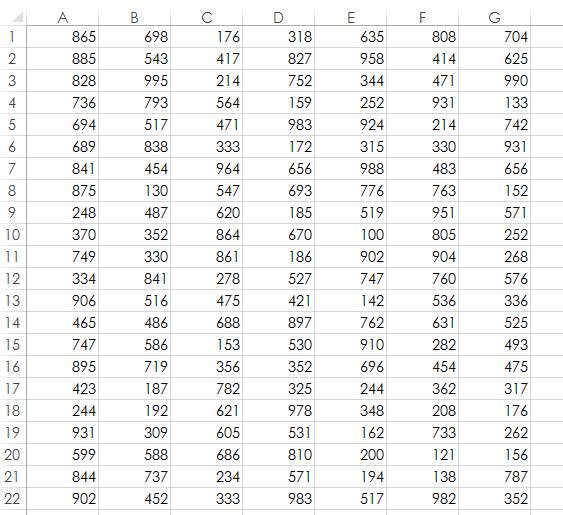
Рисунок 72 – пример сложно читаемой таблицы
Рассмотрим, как настроить условное форматирование.
1. Выделите ячейки в диапазоне (в данном примере A1:G22).
2. Выберите Главная ► Условное форматирование ► Создание правила для открытия диалогового окна Создание правила форматирования.
3. В окне Создание правила форматирования выберите пункт Форматировать только уникальные и повторяющиеся значения для.
4. В поле форматировать все выберите «повторяющиеся»
5. Нажмите кнопку Формат и задайте настройки форматирования, которые будут применяться, когда условие истинно. Хорошим выбором будет изменение цвета заливки.
6. Нажмите кнопку ОК.
В результате будут выделены ячейки, которые являются повторяющимися значениями в диапазоне (Рисунок 73).
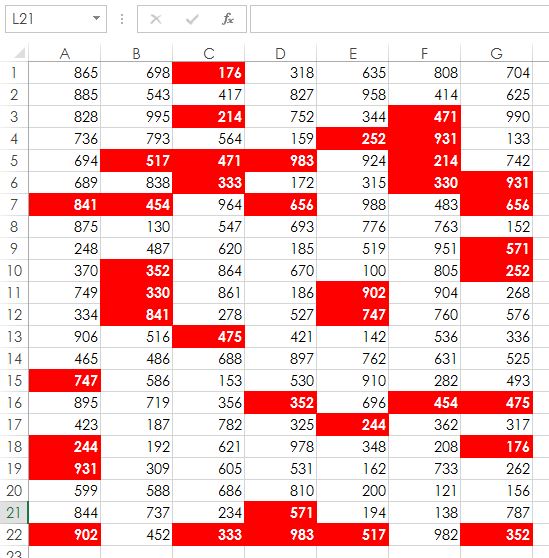
Рисунок 73 – выделение повторяющихся ячеек с помощью условного форматирования
 2018-01-08
2018-01-08 262
262








